
2024-11-18 10:13:31来源:togamehub 编辑:lcl
在文档编辑过程中,为了使文本看起来更加整齐、美观,我们常常需要对文本进行两端对齐的操作。两端对齐可以使文档的左右边缘更加平滑,提高可读性。下面将详细介绍如何在microsoft word中实现文字的两端对齐。
1. 选择需要调整的文字:首先,打开你的word文档,并选择你想要进行两端对齐的文字。你可以通过鼠标拖动或使用键盘快捷键(如shift键配合方向键)来选中特定的文字段落。
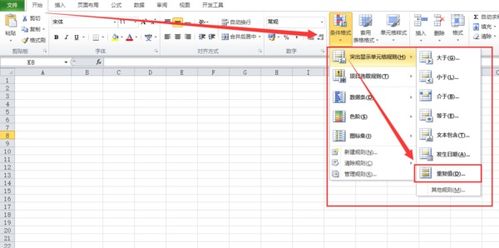
2. 应用两端对齐格式:
- 一种方法是点击顶部菜单栏中的“开始”选项卡,在“段落”组里找到并点击“两端对齐”的图标(通常是一个带有两条平行线的图标)。点击后,选中的文字就会自动调整为两端对齐。
- 另外,你也可以右击选中的文字,在弹出的菜单中选择“段落”,在打开的“段落”对话框中,“缩进和间距”标签下的“对齐方式”一栏选择“两端对齐”,然后点击确定按钮即可。
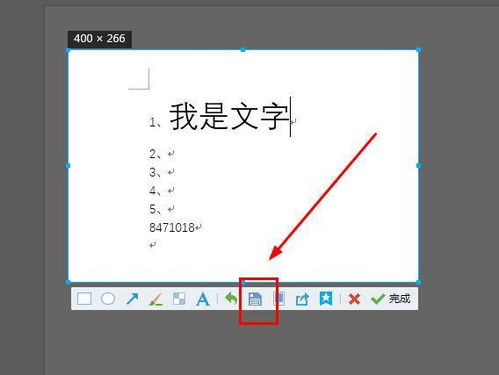
3. 检查结果:完成上述步骤后,请仔细检查调整后的文字是否符合预期效果。确保所有行的左右两端都对齐得当,没有出现不均匀的情况。
4. 特殊处理:对于某些特殊字符或者需要特别处理的文字部分,可能需要手动调整以达到最佳的视觉效果。比如,一些标点符号可能会导致对齐问题,这时可以考虑手动插入空格或调整字符间距等方法来解决。
5. 保存文档:最后,不要忘记保存你的文档,以免所做的更改丢失。
以上就是在microsoft word中实现文字两端对齐的基本步骤。通过这些简单的操作,可以让你的文档看起来更加专业和整洁。如果在实际操作中遇到任何问题,可以通过查阅word的帮助文档或在线搜索解决方案来获得帮助。

2024-11-18
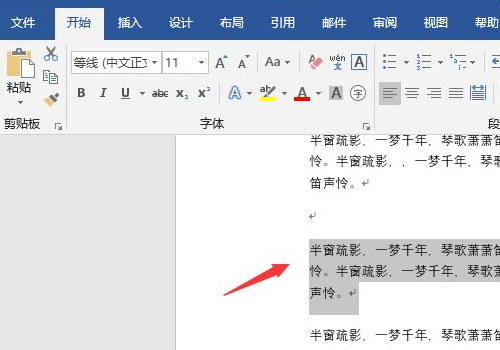
2024-10-29